浏览器收藏怎么导出\导入【图文】
时间:2016-09-01 来源:互联网 浏览量:
我们在使用浏览器享受快捷的网上冲浪同时,经常会根据个人喜好将常用的网页收藏,有时候也会因为浏览器重装需要保存自己常用的收藏网页。且看浏览器收藏怎么导出\导入。
浏览器收藏夹导出\导入的方法:
解决方法1:
1、点击打开浏览器之后,在浏览器的左上方菜单栏找到“收藏”栏目
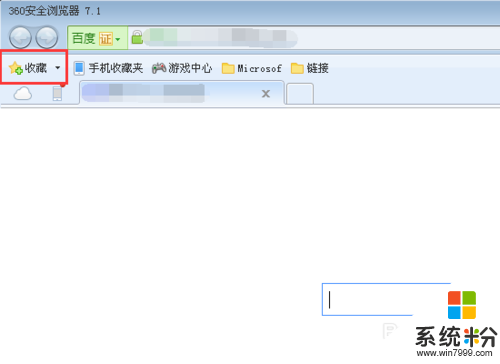
2、单击“收藏”栏旁边的下拉按钮后,单击“导入/导出”选项
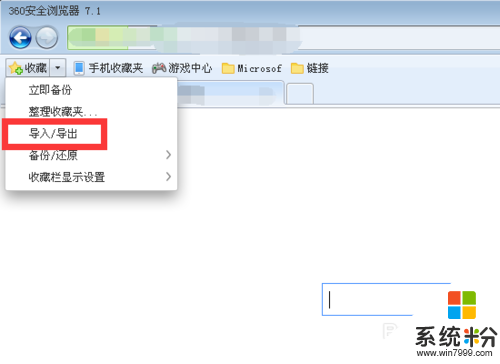
3、在打开的“导入/导出收藏夹”界面中,单击“导出收藏夹”->"导出至HTML文件"选项
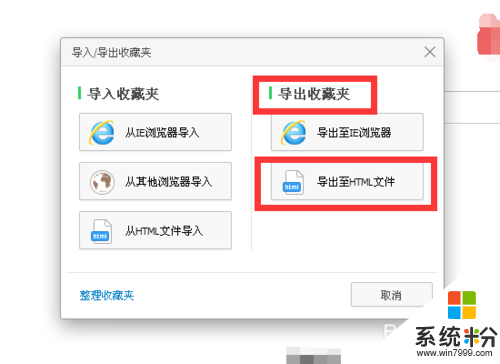
4、在打开的保存界面中,为了方便我们查看,选择保存在“桌面”,重新命名要保存文件名,在点击“保存”即可
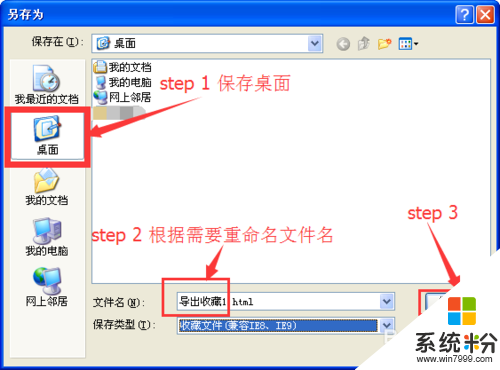
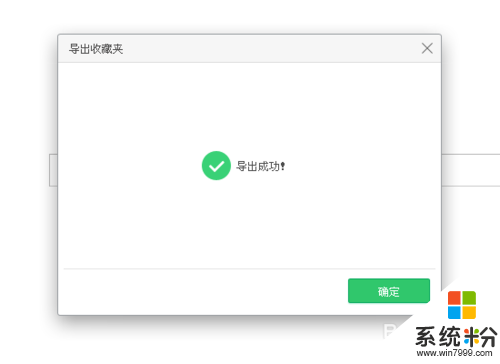
5、接下来我们返回到电脑桌面,就可以在桌面上找到我们导出的收藏文件了!

解决方法2:
1、浏览器导入收藏的一、二步骤跟上面导出收藏一样,之后在打开的“导入/导出收藏夹”界面中,单击“导入收藏夹”->"从HTML文件导入"选项
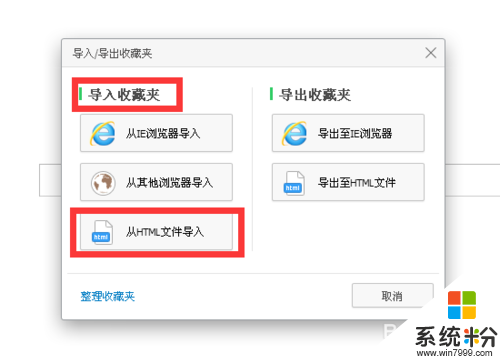
2、在打开的界面中,选择电脑“桌面”,单击选中我们要导入的HTML收藏文件,点击“打开”即可
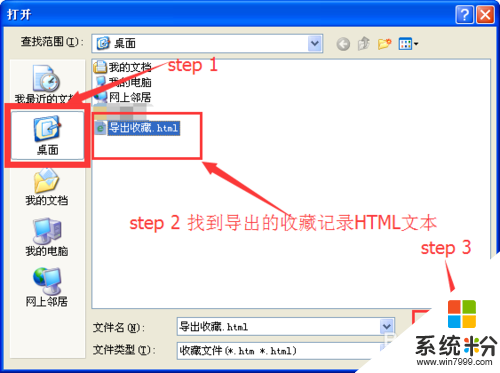
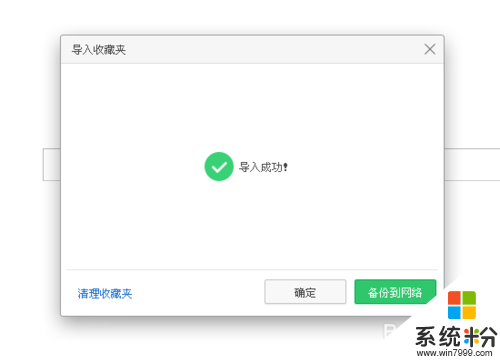
以上就是【浏览器收藏怎么导出\导入】的解决方法了,遇到此问题的用户,请参照以上方法解决吧。更多关于官网操作系统下载后使用疑问都欢迎上系统粉查看处理的方法。
我要分享:
相关教程
电脑软件热门教程
- 1 怎样去除快捷图标小箭头 去除快捷图标小箭头的方法
- 2 手机死机,耗电快,触屏失灵等怎么解决 手机死机,耗电快,触屏失灵等怎么处理
- 3 如何实现网络提速? 实现网络提速的方法
- 4探讨ghost win7系统优化禁用不用的服务是对是错
- 5快速的全屏或局部截图并进行编辑的方法 怎么快速的全屏或局部截图并进行编辑
- 6笔记本键盘输入字母变成数字 笔记本电脑键盘输入字母变成数字怎么解决
- 7Mac如何改finder图标 Mac改finder图标 字体大小的操作方法
- 8行车记录仪怎么升级 行车记录仪的升级方法
- 9如何用电脑打开手机usb调试 电脑端如何强制打开手机USB调试
- 10如何修改桌面路径用什么方法可以修改桌面路线以及教程
